平时上班上学有在经常用word文档的朋友们应该都知道word里面有很多的功能,比如文字效果大家也是可以进行设置的,这个应该在初中的电脑课上就已经学习过了,当然还有一些可能忘记了文字效果怎么设置的,今天就跟大家讲讲word文档设置文字效果的方法介绍,快来了解下吧。

工具/原料
系统版本:windows10系统
品牌型号:华硕天选2
文字效果怎么设置
1、选择要添加文字效果的文本。
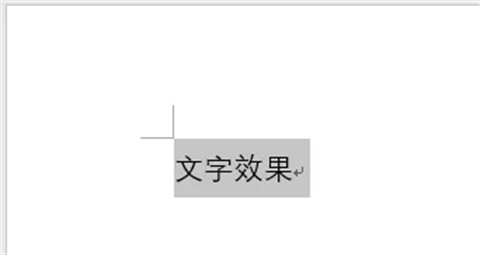
2、添加内置文本效果:点击【开始】选项卡中的【文本效果和版式】图标,弹出下拉菜单,然后选择菜单中的内置文本效果,即可将内置效果应用到所选择的文本上。
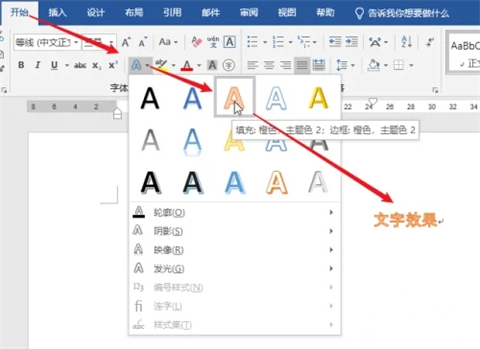
3、添加文本轮廓效果:点击【开始】选项卡中的【文本效果和版式】图标,弹出下拉菜单,然后选择菜单中的【轮廓】会弹出轮廓菜单选项,我们可以在选项中设置轮廓颜色、粗细和轮廓样式(实线、圆点、方点)。
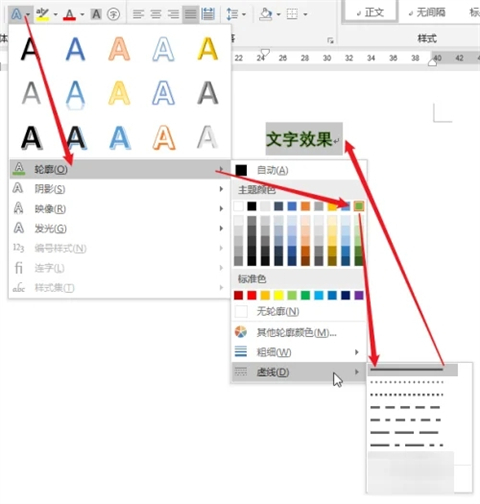
4、添加文本阴影效果:点击【开始】选项卡中的【文本效果和版式】图标,弹出下拉菜单,然后选择菜单中的【阴影】会弹出阴影菜单选项,我们可以通过“外部效果”、“内部效果”和“透视效果”中的效果选项设置文字阴影效果。
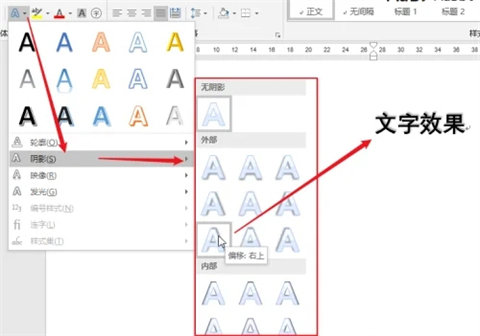
5、添加文本映像效果:点击【开始】选项卡中的【文本效果和版式】图标,弹出下拉菜单,然后选择菜单中的【映像】会弹出映像菜单选项,我们可以通过选择“映像变体”中的映像效果来设置我们需要的文本映像效果。
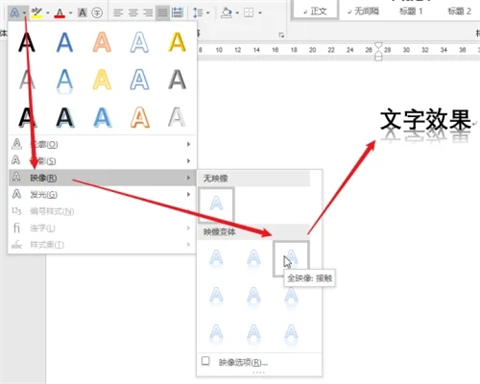
6、添加文本发光效果:点击【开始】选项卡中的【文本效果和版式】图标,弹出下拉菜单,然后选择菜单中的【发光】会弹出发光菜单选项,我们可以通过选择“发光变体”中的发光效果或“其他发光颜色”来设置我们需要的文本发光效果。
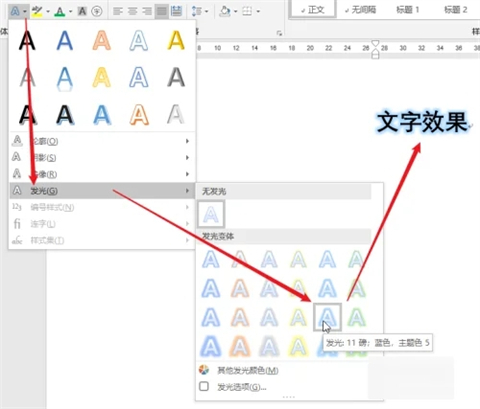
总结:
点击【开始】选项卡中的【文本效果和版式】图标,弹出下拉菜单,然后选择菜单中的内置文本效果,即可将内置效果应用到所选择的文本上。
以上的全部内容就是系统城为大家提供的文字效果怎么设置的具体操作方法介绍啦~希望对大家有帮助~还有更多精彩内容尽情关注本站,系统城感谢您的阅读!
 站长资讯网
站长资讯网